
FLOOD ÉS A SQIRLZ WATER REFLECTIONS
Tulajdonképpen ez most két lecke,azaz egy,de két végső megoldással!
1;Nyissunk egy Transzparens alapot 600x500 pixelest,erre tagyük rá a VM Extravaganca-shoutin'!...effektet az alábbi módón beállítva:
A varázspálcával kattintsunk a Transzparens téglalapokra,majd a kijelölést megfordítva az Edit-Cut-al kivégjuk a körülötte lévő fehér színt.Ezután megint a kijelölés visszafordítása jön.Most a kijelölt négyszögeknek adunk egy 5 pixeles keretet,a Selections-Modifty-Select Selections Borders-el.a pont az Inside mellett legyen.Most ezt a keretet töltsük ki egy arany színű Grandienttel.Utána domborítsuk az Inner Bevellel.Szedjük le a kijelölést és megint kattintsunk a Varázspálcával a keretek közepére.Jöhet egy tubus kép ami egy alkony képe.
2;Ismét leszedjük a kijelölést,és most a Varázspálcával a kép külső felére kattintunk,majd egy sötétebb hangulatú tájkép tubus jön,a kép közepére kattintunk vele,ám mégis a kijelölés miatt csak a külső részén lesz a tájkép.Most húzzunk rá egy Layer réteget majd ezt (kijelölés marad!) egy sötétebb kékkel töltsük ki és a Layer táblázatnál a Soft Light-ra kattintsunk.Ettől még sötétebb lesz a kép.Most leszedjük a kijelölést és jöhet a többi tubuskép.amit mindenki maga választ ki.Elötte azonban egy Layer réteg jön rá!
3;Amikor megvagyunk vele,összevonjuk a rétegeket,majd itt kétfelé válik a lecke!Elötte azonban a képet mentsük el a képtárunkba!!!!!
3/a;A Flaming Perar
-Flood effektjét keressük meg és az alábbik szerint állítsuk be: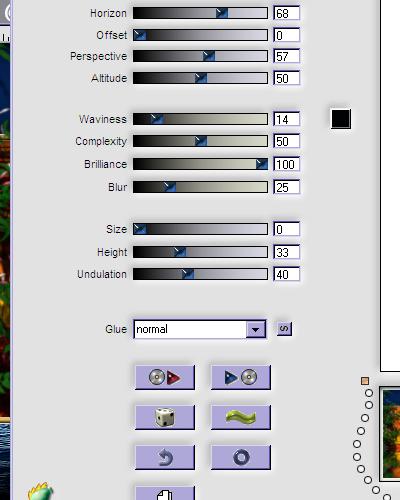
A kész képet átvisszük az Animation Shopba.Most vissza képhez és a nyíl segítségével visszlépünk egyet,és jöhet ismét a Flood effekt:Minden marad ugyanaz,ám csak a zöldszínű hullám formájú ikonra kattintsunk és ezzel változtunk a hullámokon.Ezt összesen 5-ször kell megcsinálni,és az Animation Shopban minden képet 10-ről 20-ra vagy akinek jobban tetszik a lassabb,az veheti 25-re is a Frame Propertiesnél.
A kész képet máris lehet menteni.
3/b;Most a képtárunkba elmentett képet keressük meg és nyissuk meg a Sqirlz Water Reflections-ban.Állítsuk be a következőképpen:A felső ikonok közül kattintsunk a kis gombócokra,és a dobozban lévő 20-as számot állítsuk 5-re.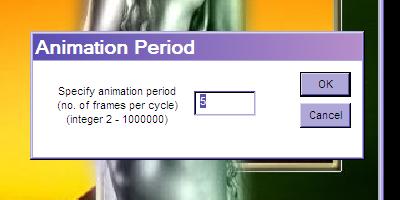 Az Y ra kattintva az eső és a vízköcskéket választjuk ki, Az Y ra kattintva az eső és a vízköcskéket választjuk ki,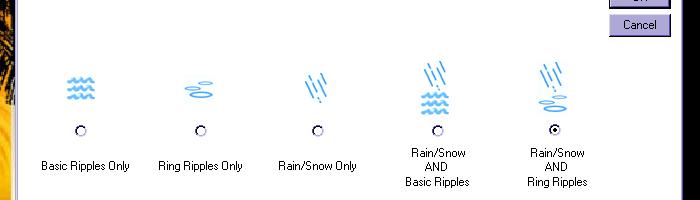 Majd az oldalt található piros körre kattintva kijelöljük azt a részt ahová a vízkörök kerülnek.Figyeljetek arra,hogy az alak alsó részét körberajzoljátok! Majd az oldalt található piros körre kattintva kijelöljük azt a részt ahová a vízkörök kerülnek.Figyeljetek arra,hogy az alak alsó részét körberajzoljátok!
Most pedig állítsátok az esőt így be: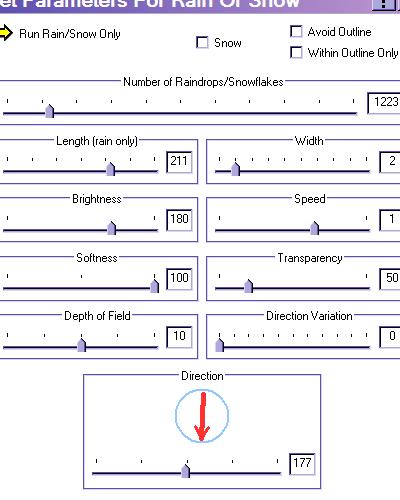
A vízköröket nem kell,az maradhat alapbeállításon!
Ha kipróbáljátok,akkor láthatjátok a végeredményt majad ideiglenes nevet adva neki menthetitek a képek közé.Az előugró táblázaton a 15-s szám lesz,de amikor letölt9 a képet láthatjátok,hogy villámgyors lesz!
4;Most ezt az animált képet nyissátok meg az Animation Shopban,és mindegyik,azaz 5 képre ráteszitek a Frame Propertiesnél a 20-s számot!Utána próba és rendes néven menthetitek.
A kétféle befejezése a képnek sikerült!próbáljátok ti is ki!

|

